bwJupyter für die Lehre
Moderne, digitalisierte Hochschullehre mit bwJupyter!
Mit bwJupyter für die Lehre steht allen Hochschulen in Baden-Württemberg eine zentrale, webbasierte Entwicklungsumgebung zur Verfügung, die durch die gemeinsame Arbeit des KIT und der Uni Stuttgart entwickelt wurde. Der Landesdienst bwJupyter ermöglicht Lernenden einen intuitiven und praxisnahen Zugang zur Datenanalyse und Programmierung, ohne dass lästige Installations- und Versionsprobleme anfallen. Er bietet über konfigurierbare Profile die Möglichkeit, Lernmaterialien effizient zu teilen, einzusammeln und automatisiert zu bewerten.
Der Landesdienst ermöglicht die Arbeit mit interaktiven Dokumenten, sogenannten Jupyter Notebooks. Hierbei handelt es sich um Dokumente, welche gleichzeitig formatierten Fließtext, ausführbare Code-Abschnitte und (interaktive) Visualisierungen (Bild, Ton, Video, 3D Ansichten) beinhalten können.
| Los geht's! Zur Entwicklungsumgebung |
Was bwJupyter auszeichnet
Dienst
Projekt
- Schneller Support, offen für Feedback (support∂bwjupyter.de)
- Transparente Entwicklung und Nutzung (s. https://hub.bwjupyter.de/hub/changelog)
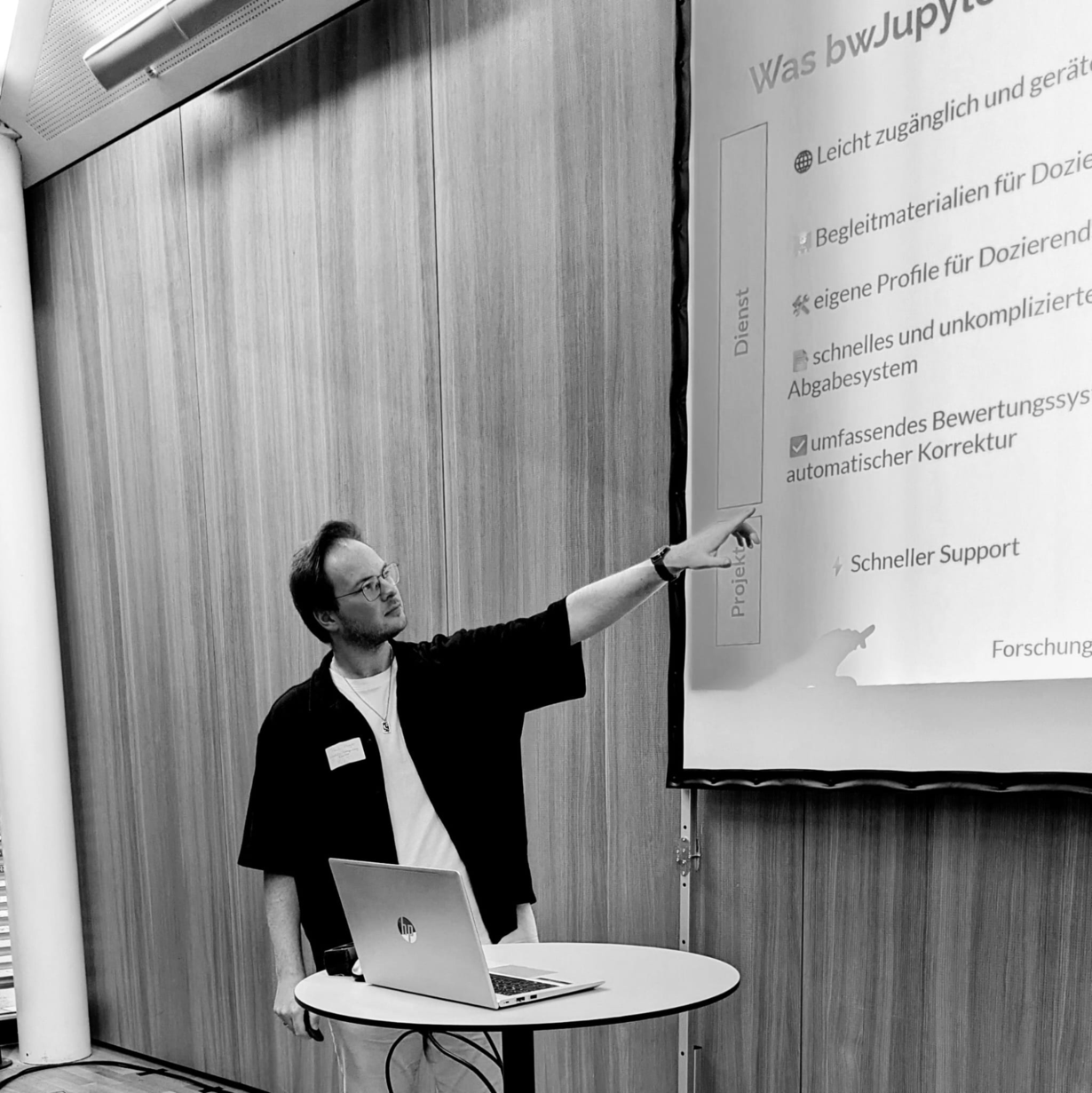
Anstehende Veranstaltungen und Information zum Umlagemodell
mehr
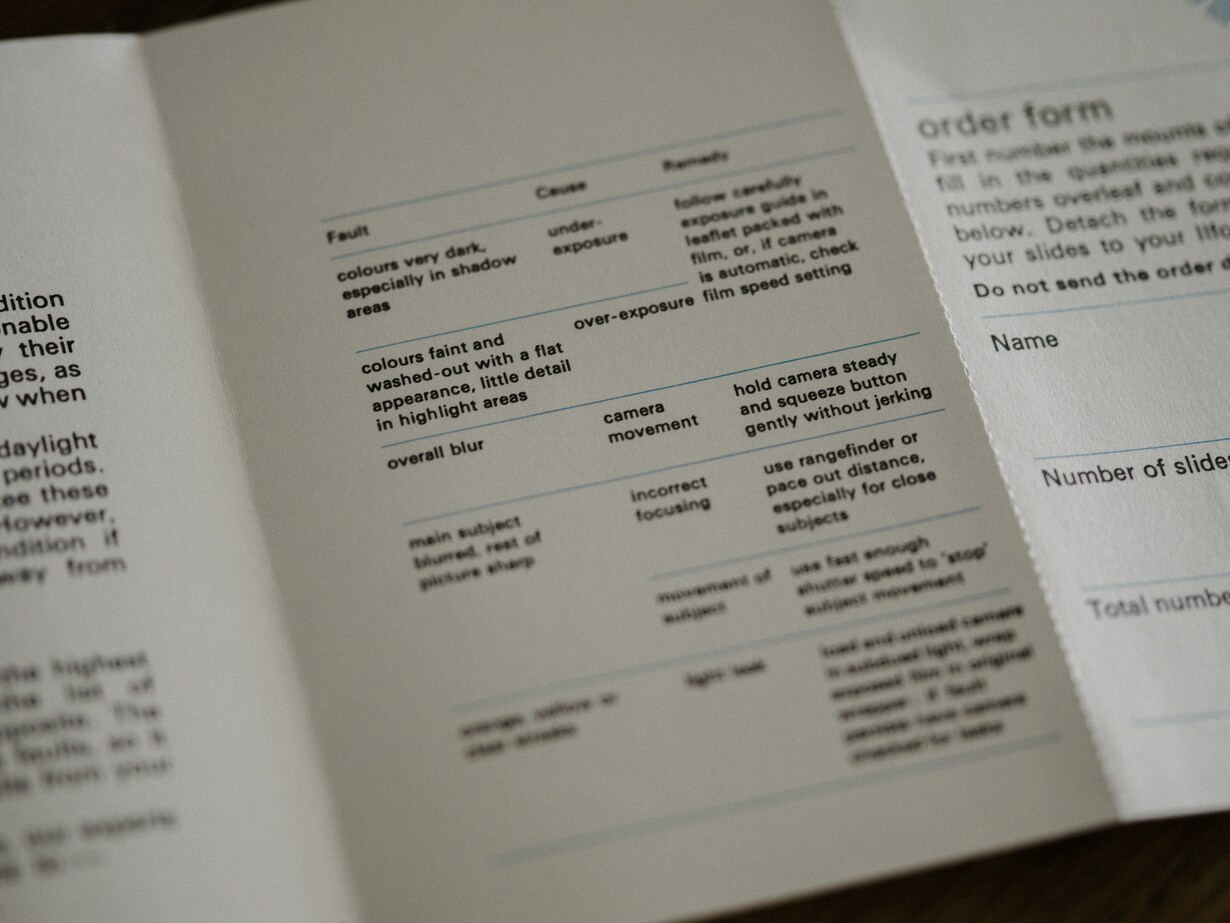
Erfahrungen
Gerade für kurze Blockseminare bewährt sich die Nutzung von bwJupyter, da die ”technische Einrichtung” entfällt und so mehr Zeit für praktisches Arbeiten bleibt.
~ Mona Bräunig, Louise Kluge
Der große Vorteil der bwJupyter-Plattform ist aus meiner Sicht, dass das Material einfach und plattformunabhängig zur Verfügung gestellt werden kann.
~ Prof. Dr. Martin Frank
Nach den langjährigen guten Erfahrungen beim Einsatz von Jupyter Notebooks in der Lehre möchte ich die Nutzung von bwJupyter für die Lehre an dieser Stelle unbedingt für einen breiteren Anwenderkreis empfehlen.
~ Prof. Dr. Günter Quast
